Блокировка рекламы сторонними расширениями — Яндекс Браузер для смартфонов с Android. Справка
Внимание. Функция находится в режиме бета-тестирования, поэтому доступна не для всех пользователей.
Вы можете заблокировать рекламу в мобильном Яндекс Браузере с помощью специальных расширений. Установите на ваш смартфон расширение, поддерживаемое Браузером, и оно будет блокировать рекламу на сайтах.
- Какие расширения поддерживаются
- Включение и отключение блокировки
- Управление блокировкой на отдельных сайтах
Поддерживаются расширения для блокировки рекламы, совместимые с Samsung Internet for Android, например:
Adguard.ContentBlocker
Adblock Fast
В отличие от Антишока, который блокирует только шокирующую рекламу, у сторонних расширений могут быть собственные критерии блокировки. За обновление рекламных фильтров также отвечает стороннее расширение.
Примечание. Разработчики расширений для блокировки рекламы могут интегрировать их в Браузер с помощью API Блокировки контента. При этом, если расширение совместимо с Samsung Internet for Android, оно автоматически будет работать и с Браузером.
При этом, если расширение совместимо с Samsung Internet for Android, оно автоматически будет работать и с Браузером.
Чтобы включить блокировку рекламы:
Нажмите → Настройки.
Перейдите в раздел Блокировка содержимого.
Нажмите Дополнения для блокировки.
На экране появится список расширений для блокировки рекламы, установленных на ваш смартфон. Выберите нужное расширение.
Чтобы отменить блокировку рекламы, откройте список расширений и выберите опцию Отключено. Когда вы удаляете co смартфона расширение, оно автоматически отключается.
Иногда вам может потребоваться разрешить рекламу на отдельном сайте. Например, если расширение вместе с рекламой заблокировало нужные элементы страницы или если при включенной блокировке рекламы сайт не открывается.
- Разблокировать рекламу на сайте
Нажмите → Разблокировать содержимое.
Чтобы вернуть блокировку рекламы на сайте, нажмите Заблокировать содержимое.

Если вы не нашли информацию в Справке или у вас возникает проблема в работе Яндекс Браузера, напишите нам. Подробно расскажите, что вы делали и что происходило. Если возможно, прикрепите скриншот. Так мы поможем вам быстрее.
Примечание. Чтобы решить проблему в работе сервисов Яндекса, обращайтесь в службу поддержки этих сервисов:
Яндекс Браузер на компьютере
О проблемах Яндекс Браузера на компьютере пишите прямо из Браузера: → Дополнительно → Сообщить о проблеме или через форму.
Мобильное приложение Яндекс — с Алисой
О проблемах в работе приложения Яндекс — с Алисой пишите через форму.
Главная страница Яндекса
Если вопрос касается главной страницы Яндекса (изменить тему оформления, настроить блоки главной страницы или иконки сервисов и т. д.), пишите через форму.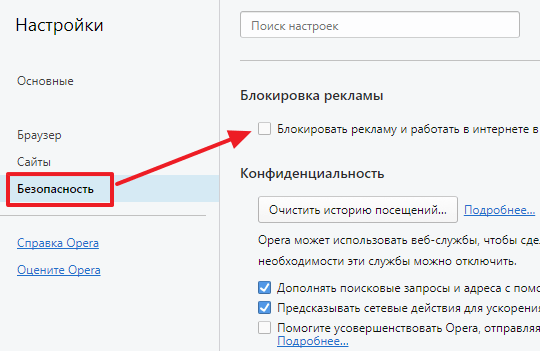 Выберите опцию Вопрос о главной странице Яндекса.
Выберите опцию Вопрос о главной странице Яндекса.
Яндекс Почта
О работе Почты (отключить рекламу, настроить сбор писем с других ящиков, восстановить удаленные письма, найти письма, попавшие в спам и т. д.) пишите через форму.
Поиск и выдача
О работе Поиска и выдачи (ранжирование сайта в результатах Поиска, некорректные результаты и т. д.) пишите через форму.
Как убрать рекламу в браузере на 100%, подробная инструкция — OSA Group
Есть три основных источника рекламы: её генерирует сам сайт из интернета, она появляется из-за вируса у вас на компьютере, реклама появляется в уведомлениях браузера (обычное такое уведомление появляется справа внизу в виде прямоугольного блока) – разберем как убрать рекламу по всем трем пунктам отдельно.
Установка расширения на браузер
Расширение – это специальное дополнение к браузеру, которое увеличивает его возможности. Можно установить расширение, которое будет блокировать всю рекламу на сайтах и отключать её.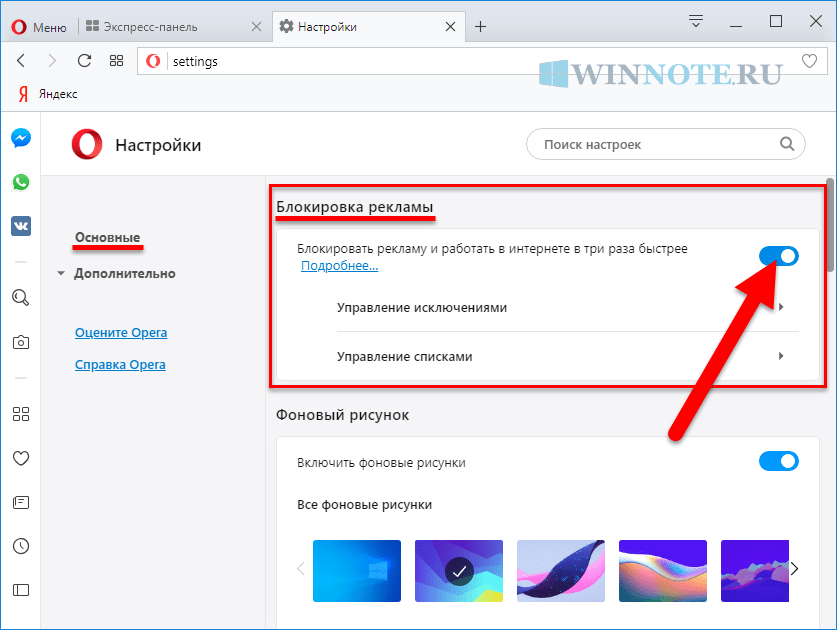 Например, Adblock Plus – самое популярное расширение-блокировщик рекламы, оно блокирует практически все известные баннеры на сайтах.
Например, Adblock Plus – самое популярное расширение-блокировщик рекламы, оно блокирует практически все известные баннеры на сайтах.
Установить такое расширение для блокировки рекламы легко, достаточно перейти на сайт https://adblockplus.org и нажать на кнопку «Загрузить Adblock Plus для…», после чего откроется страница магазина расширений, где снова нужно нажать на кнопку «Установить» или «Загрузить» в зависимости от используемого браузера и согласиться с условиями. Через несколько секунд расширение начнет свою работу, а вам достаточно лишь перезапустить браузер для включения.
Для удаления расширения нужно открыть меню браузера, выбрать настройки, перейти в раздел «Расширения», найти там Adblock Plus и кликнуть по «Удалить».
Удаление вирусных ПО и очистка мусора
Если в браузере осталась реклама даже после установки Adblock Plus, значит, скорее всего, на компьютере есть вирусы. Вирусные программы могут создавать рекламные баннеры поверх интернет-страниц и таким образом игнорировать Адблок Плюс.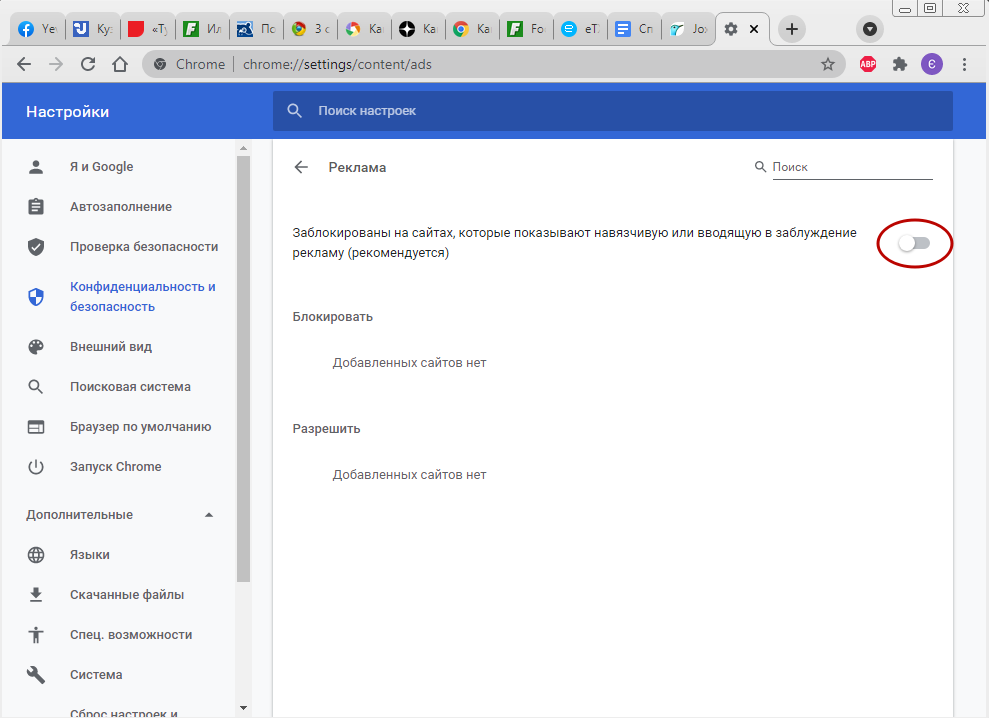 Но и эту проблему можно побороть с помощью специальных очистителей системы и антивирусов.
Но и эту проблему можно побороть с помощью специальных очистителей системы и антивирусов.
Например, программы CCleaner. Она доступна бесплатно с официального сайта https://www.ccleaner.com/ru-ru. Чтобы скачать программу бесплатно нужно под окном «CCleaner Free» нажать зеленую кнопку «Download», а затем в новом окне снова нажать под «FREE» зеленую кнопку «Download». После нужно подтвердить загрузки и начнется скачивание exe-файла. После скачивания его нужно открыть и начать установку программу CCleaner. Это не сложно, после открытия нужно нажать «Install» и дождаться установки. Не забудьте убрать галочку снизу, это рекламная установка, она вам не нужна. После успешной установки можно нажать кнопку «Run CCleaner» и программа запуститься. В ней нужно перейти в раздел «Easy Clean» и нажать «Analyze», после чего подтвердить удаление мусора по «Clean All». Также стоит перейти в раздел «Custom Clean» и выбрать «Run Cleaner». Эти два простых действия помогут избавиться от мусора и вредоносных ПО на вашем компьютере.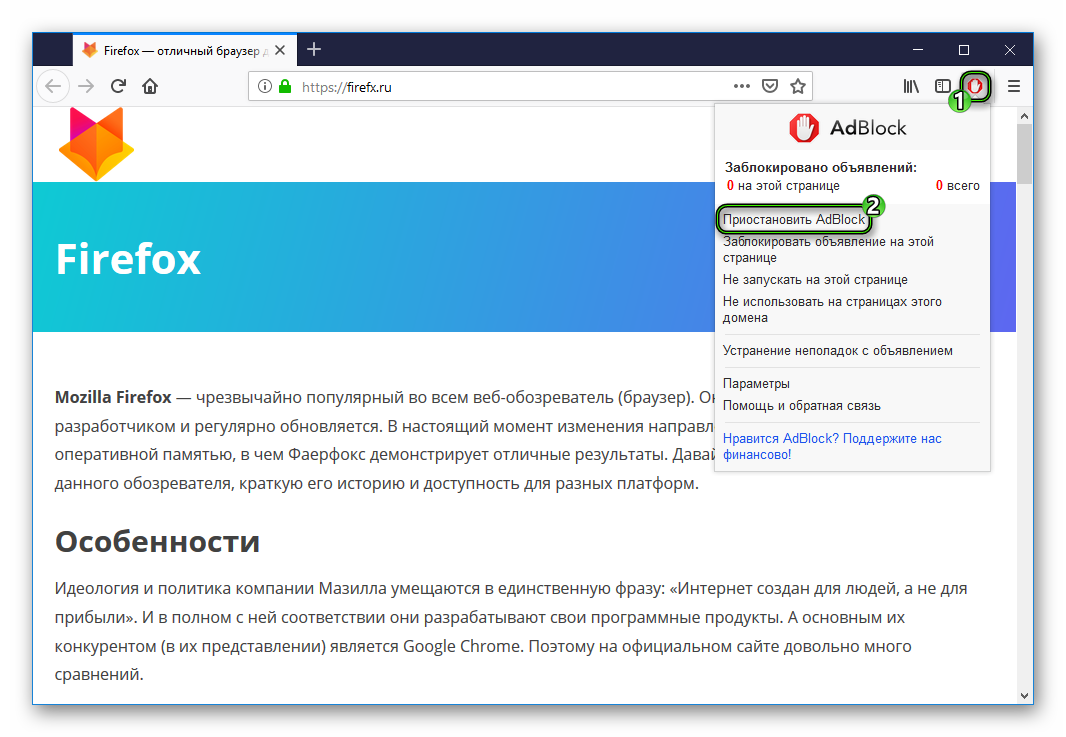
Ещё одна из таких программ – AdwCleaner. Скачать её бесплатно можно на официальном сайте разработчика через ссылку: https://www.malwarebytes.com/adwcleaner/ по кнопке «FREE DOWNLOAD» вверху справа. После нажатия на кнопку нужно подтвердить начало скачивания. Начнется скачивания exe-файла. После успешной загрузки его нужно открыть и продолжить установку антивируса. Установка простая, нужно лишь выбрать «Личный компьютер», затем нажать «Установить» и дождаться окончания процедуры. После этого на рабочем столе появится новая иконка программы AdwCleane, открыв ее вы попадете в интерфейс антивируса. В первоначальной настройке нужно сделать следующее: нажать «Приступить», потом «Использовать бесплатную версию» и «Приступить к работе с бесплатной версией». Далее открывается основное рабочее окно, где нужно перейти в раздел «Средство проверки» и нажать по «Проверка». Если выбивает ошибку, то закройте все браузеры на компьютере и повторите попытку. Осталось дождаться, пока приложение найдет вирусы и предложит удалить их, с чем вам и нужно согласиться по кнопке «Карантин».
Отключение всплывающих уведомлений
Частая проблема у неопытных пользователей, это вечно выползающие уведомления в браузере. Эти уведомления отправляют сайты, на которых вы когда-либо были и дали им разрешением на отправку уведомлений. Теперь нужно им запретить это делать. У всех браузеров процедура отключения уведомлений разная, но она примерно похожа. На примере трех популярных браузеров покажем, как избавиться от этих назойливых баннеров.
Как запретить уведомления в Chrome
На браузере Chrome уведомления отключаются таким образом: открыть меню «ещё» по трем точкам, перейти в «Настройки», выбрать «Дополнительные», в разделе «Конфиденциальность и безопасность» нажать «Настройки сайта» и перейти в «Уведомления». Теперь нужно напротив каждого сайта нажать на «ещё» и потом удалить сайт.
Как запретить уведомления в Яндекс.Браузере
В Яндекс браузере нужно открыть меню по кнопке вверху справа с тремя линиями, выбрать «Настройки» и в них открыть раздел «Сайты».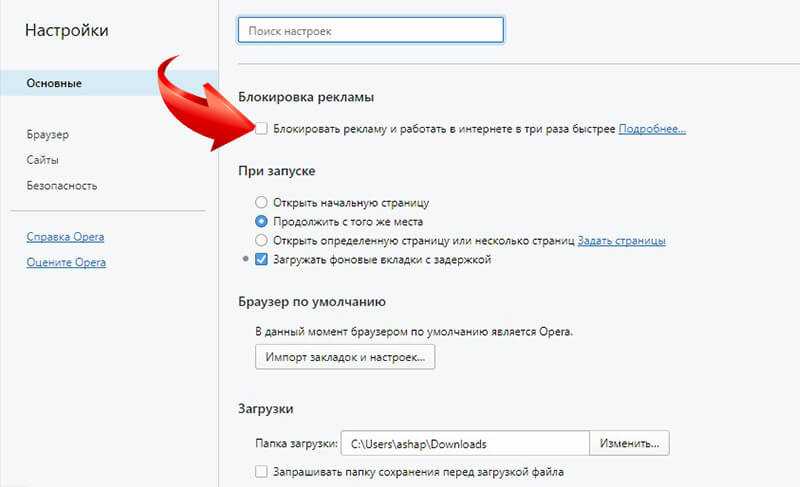 В этом разделе следует отыскать правило «Отправка уведомлений» и поставить галочку напротив «Запрещена». После этого следует открыть «Настройка сайтов» и в появившемся списке убрать все сайты – это делается по кнопке «Удалить» если навести на строчку с сайтом.
В этом разделе следует отыскать правило «Отправка уведомлений» и поставить галочку напротив «Запрещена». После этого следует открыть «Настройка сайтов» и в появившемся списке убрать все сайты – это делается по кнопке «Удалить» если навести на строчку с сайтом.
Как запретить уведомления в Opera
В Опера нужно открыть контекстное меню, перейти в раздел «Настройки», затем открыть «Дополнительно» и выбрать меню «Настройка сайта». В нем следует открыть раздел «Уведомления» и поставить галочку напротив «Спрашивать разрешение перед отправкой». Также под отделом «Разрешить» следует удалить все сайты чтобы они больше не смогли присылать уведомления. Удаляются они просто: открыть меню напротив сайта и выбрать «Удалить».
Вот как заблокировать рекламу на вашем Android-смартфоне
Хотя доход многих веб-сайтов зависит от показов рекламных баннеров и кликов, факт, что некоторые из этих объявлений могут быть очень раздражающими, а в некоторых случаях даже вредоносными. Некоторые объявления создаются мошенническими всплывающими страницами, в то время как другие автоматически начинают воспроизводить видео- или аудиоклипы. Многие другие виновны в том, что слишком много ресурсов вашего телефона занимают чрезмерно используемые анимации.
Многие другие виновны в том, что слишком много ресурсов вашего телефона занимают чрезмерно используемые анимации.
Что делать, если вы хотите заблокировать рекламу на Android? К счастью, вы можете сделать это несколькими способами, и для некоторых из них вам просто нужно внести несколько изменений в настройки веб-браузера Chrome.
БЫСТРЫЙ ОТВЕТ
Вы можете заблокировать рекламу на своем телефоне Android, открыв Chrome и нажав кнопку меню с тремя точками . Перейдите в Настройки > Настройки сайта > Объявления и включите переключатель.
ПЕРЕХОД К КЛЮЧЕВЫМ РАЗДЕЛАМ
- Блокировка всплывающих окон и рекламы в Chrome
- Установите расширения для блокировки рекламы или используйте браузеры с функциями блокировки рекламы
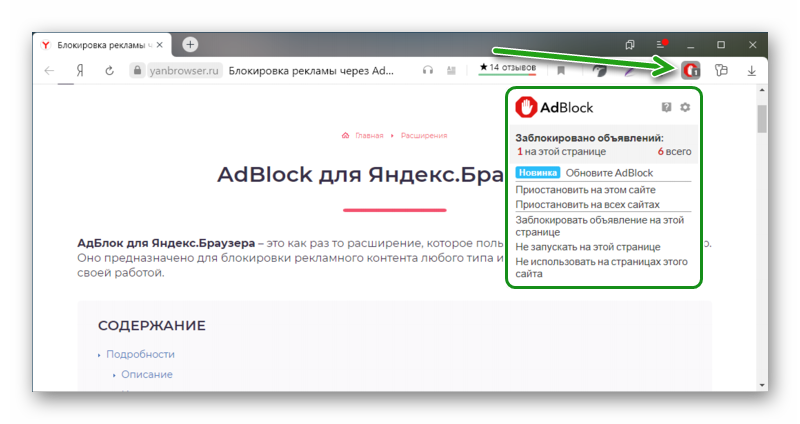 Имейте в виду, что шаги могут отличаться в зависимости от вашего устройства и версии Android, на которой оно работает.
Имейте в виду, что шаги могут отличаться в зависимости от вашего устройства и версии Android, на которой оно работает. Блокировка всплывающих страниц и рекламы в Chrome
Эдгар Сервантес / Android Authority
Если вы используете Chrome в качестве веб-браузера по умолчанию на своем телефоне Android, а большинство из вас так и делает, вы должны знать, что в 2018 году , Google объявил, что Chrome будет блокировать всю рекламу на веб-сайтах, если они используют полностраничные межстраничные объявления. Сайты также будут видеть рекламу, заблокированную в Chrome, если они неожиданно воспроизводят звуки или используют много мигающей анимации. Тем не менее, некоторые сайты по-прежнему используют всплывающие окна для генерации рекламы, и, к счастью, в Chrome есть способ борьбы с ними.
Как заблокировать рекламу, всплывающие окна и перенаправления в Chrome:
- Откройте браузер Chrome .
- Коснитесь трехточечного меню в правом верхнем углу.

- Нажмите Настройки
- Прокрутите вниз до пункта Настройки сайта и нажмите на него.
- Перейти к Всплывающие окна и перенаправления .
- Убедитесь, что переключатель включен.
- Вернитесь в раздел Настройки сайта .
- Нажмите на Объявления .
- Убедитесь, что переключатель Ads включен.
Установите расширения, приложения для блокировки рекламы или используйте браузеры с функциями блокировки рекламы. Другое решение — загрузить расширения для блокировки рекламы для Chrome. Конечно, это только вариант для пользователей компьютеров. Некоторые из лучших включают AdBlock и Adblock Plus (не имеют отношения), и они должны более эффективно избавляться от более раздражающей рекламы, чем при использовании только Chrome.
Кроме того, некоторые приложения блокируют рекламу для вас на Android. Вы можете найти лучшие из них в нашем списке лучших приложений для блокировки рекламы.
Другой способ — использовать другой веб-браузер со встроенными функциями блокировки рекламы. Вы обнаружите, что большинство браузеров, ориентированных на конфиденциальность, имеют функции блокировки рекламы. Некоторые из вариантов, доступных на Android, включают Brave, Opera и даже Adblock имеет свой автономный веб-браузер.
Вам также может быть интересно узнать, что, хотя расширения Chrome не работают в Chrome для Android, другие мобильные браузеры поддерживают его. Возможно, вы захотите попробовать расширения для блокировки рекламы с конкурентами Chrome. Одним из самых популярных является Brave, и у нас есть руководство по использованию с ним расширений.
Часто задаваемые вопросы
Некоторые приложения позволяют изменять некоторые настройки рекламы. Например, вы можете зайти в настройки приложения Facebook и настроить свои предпочтения в определенной степени. Однако многие приложения этого не позволяют. Вам нужно будет проверить, разрешают ли это используемые вами приложения.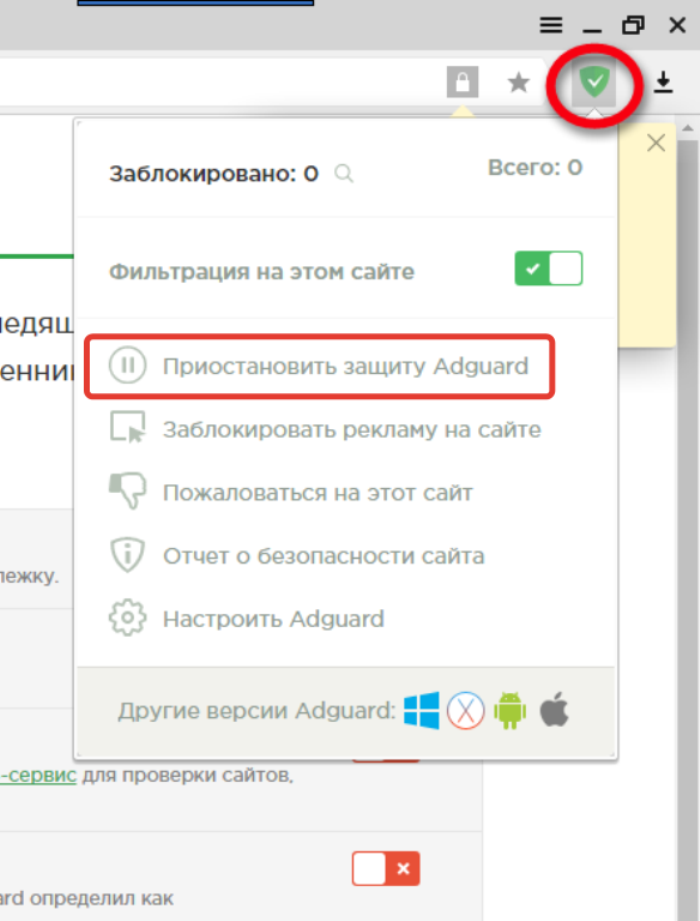
Некоторые производители размещают рекламу прямо в пользовательском интерфейсе своих смартфонов. У нас есть руководства по их удалению с устройств Samsung, Xiaomi и Realme. Эти производители особенно известны этим.
Вы можете подумать, что реклама незначительна, и ничто не может быть далеко от истины. Исследование Университета Южной Калифорнии утверждает, что реклама может увеличить использование данных до 79%! Кроме того, они могут потреблять до 16% больше энергии аккумулятора и на 22% больше памяти.
Как заблокировать рекламу на Android
Назад ко всем статьямНаправляющая
Популярностьприложений резко возросла, и статистика показывает, что в 2021 году в мобильных приложениях было потрачено 3,8 триллиона часов. Всплеск использования приложений привел к увеличению мобильной рекламы, и большинство приложений для Android полагаются на рекламу для получения устойчивого дохода.
В чем проблема с рекламой Android?
Многие пользователи считают рекламу Android раздражающей и отвлекающей. Навязчивая реклама может регулярно появляться и портить работу на телефонах и планшетах Android.
Навязчивая реклама может регулярно появляться и портить работу на телефонах и планшетах Android.
Объявления также могут содержать трекеры, которые анализируют ваше поведение в Интернете и собирают ваши личные данные без вашего ведома. Затем эти данные могут быть проданы сторонним компаниям с целью получения прибыли. Интернет-пользователи все больше беспокоятся о своей цифровой конфиденциальности, и недавний опрос показал, что 73% людей беспокоятся о том, что их могут отслеживать в Интернете.
Рекомендуем прочитать : Если вы хотите узнать больше об онлайн-отслеживании, ознакомьтесь с — Что такое веб-отслеживание и как я могу безопасно просматривать?
Как заблокировать всю рекламу на Android?
Опасения по поводу цифровой конфиденциальности — одна из причин, по которой люди переходят на iOS. К счастью, пользователи Android могут предпринять шаги, чтобы заблокировать рекламу на Android и улучшить работу в Интернете. Это включает в себя, как заблокировать рекламу в поиске Google.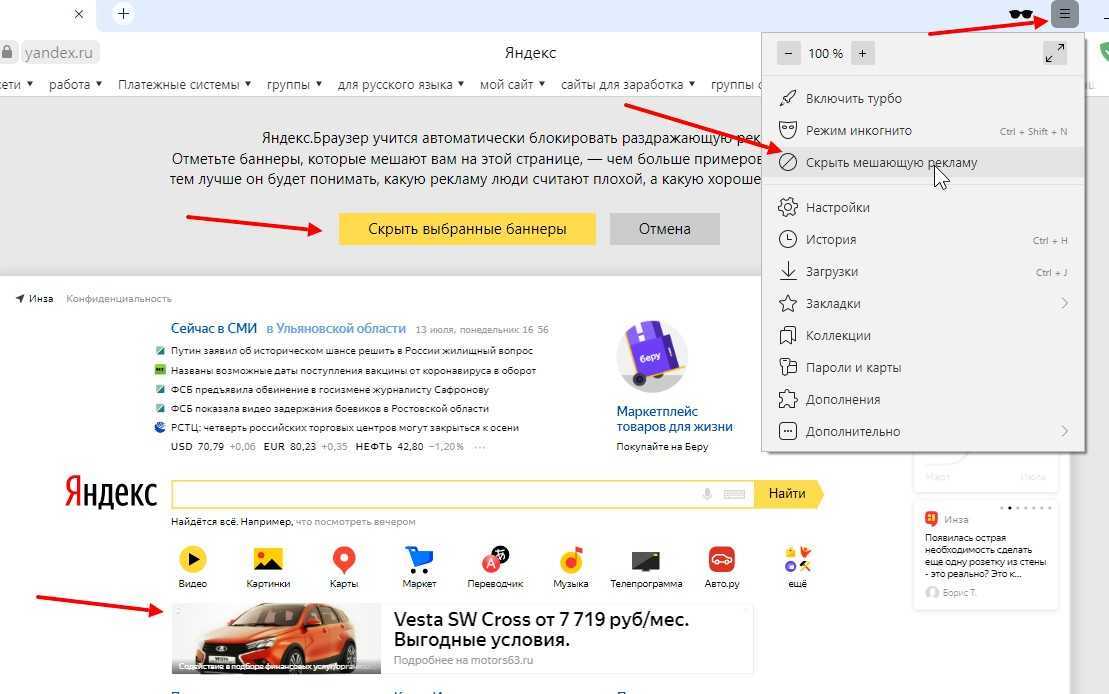 Вот лучшие способы блокировки рекламы на Android.
Вот лучшие способы блокировки рекламы на Android.
Google Chrome имеет встроенный блокировщик рекламы для Android, который удаляет навязчивую рекламу и всплывающие окна. Выполните следующие действия, чтобы включить блокировщик рекламы Chrome.
- Шаг 1. Откройте Google Chrome на устройстве Android
- Шаг 2. Нажмите на меню из трех точек в правом верхнем углу и откройте «Настройки»
- Шаг 3. Перейдите в «Настройки сайта» > «Всплывающие окна». и перенаправления» и убедитесь, что блокировка включена
- Шаг 4. Вернитесь в «Настройки сайта» > «Реклама» и включите тумблер блокировки
СОВЕТ: Вам также следует отключить уведомления от неизвестных веб-сайтов в Chrome и регулярно проверять список, чтобы поддерживать его в актуальном состоянии.
Блокировать рекламу на главном экране Некоторые объявления могут отображаться в виде баннеров на главном экране вашего телефона или планшета.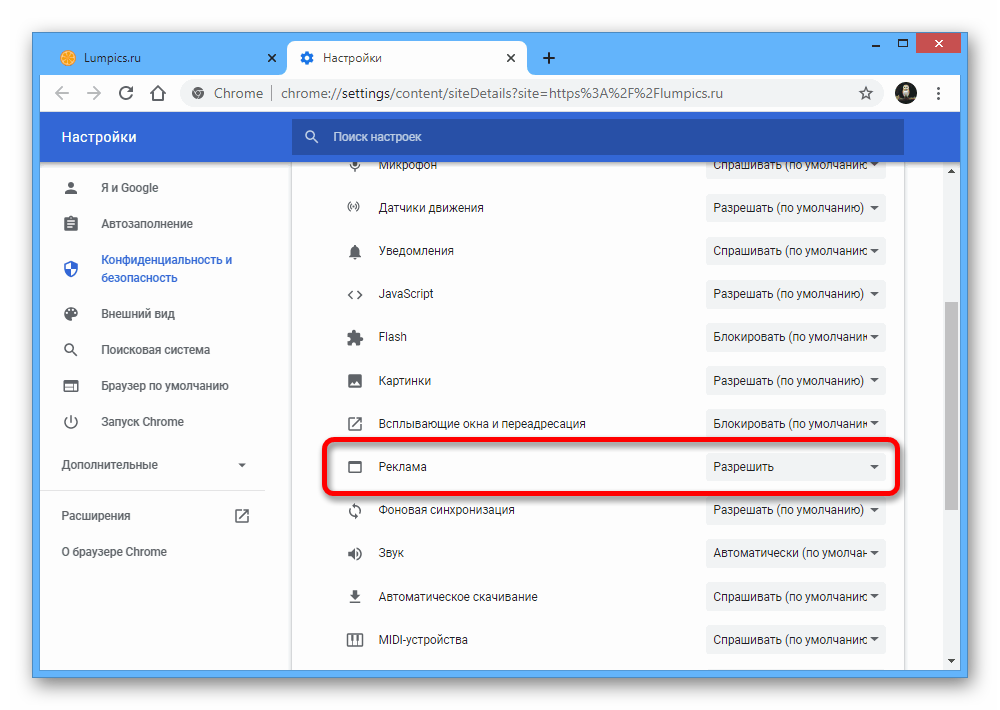 Вы можете удалить рекламу с главного экрана, выполнив следующие действия.
Вы можете удалить рекламу с главного экрана, выполнив следующие действия.
- Шаг 1. Определите названия всех приложений, которые отображают рекламу на главном экране.
- Шаг 2. Коснитесь значка приложения и откройте информационное меню приложения.
- Шаг 3. Нажмите «Показывать поверх других приложений».
- Шаг 4. Отключите переключатель «Разрешить отображение поверх других приложений». YouTube, используя Firefox в качестве браузера и загрузив Ghostery Tracker и Ad Blocker. Доказано, что блокировщик рекламы Ghostery удаляет 99% рекламы на платформе YouTube. Это включает в себя блокировку видеорекламы на Android.
Рекомендуемая литература: Если вы хотите узнать, как заблокировать рекламу на YouTube с помощью Ghostery, ознакомьтесь со статьей Блокирует ли Ghostery рекламу на YouTube?
СОВЕТ : Чтобы заблокировать рекламу на телефоне, используйте Firefox. Firefox — единственный браузер, поддерживающий расширения в экосистеме Android, а Ghostery Tracker и Ad Blocker — одни из очень немногих расширений, разрешенных для Android и доступных для Firefox.
Блокировка рекламы во время просмотра
Поисковая система или браузер Android имеют некоторые возможности блокировки рекламы, но они не идеальны. Загрузка расширения для блокировки рекламы, такого как Ghostery Tracker и Ad Blocker (доступно для Firefox), — лучший вариант, если вы хотите улучшить свою цифровую конфиденциальность и защитить свои данные на устройствах Android.
Блокировщик рекламы для Android заблокирует назойливые всплывающие окна и улучшит работу в Интернете при использовании телефона или устройства Android. Это также один из лучших блокировщиков рекламы для планшета Android.
СОВЕТ: Вы можете выполнить те же действия, что и выше, чтобы заблокировать рекламу на планшете Android.
Какой лучший бесплатный блокировщик рекламы для Android?Ghostery считается одним из лучших бесплатных блокировщиков рекламы для телефонов и планшетов Android. Таким образом, Ghostery:
- Блокирует рекламу и всплывающие окна на веб-сайтах и в нечастных поисковых системах
- Блокирует трекеры на веб-сайтах и в нечастных поисковых системах
- Предотвращает выход личных данных из браузера
- Предотвращает профилирование : Chrome не поддерживает расширения браузера на Android, а Tracker & Ad Blocker от Ghostery в настоящее время доступен только для Firefox на Android.
 Браузер конфиденциальности Ghostery
Браузер конфиденциальности Ghostery Использование частного браузера с возможностью блокировки рекламы — еще один эффективный способ заблокировать всю рекламу на Android и скрыть ваши действия в Интернете. Частный браузер Ghostery поставляется со встроенным приватным поиском, а также доступен для устройств Android.
Какой лучший бесплатный блокировщик всплывающих окон для Android?
Ghostery не только блокирует рекламу, но также предотвращает методы отслеживания и удаляет навязчивые всплывающие окна, включая всплывающие окна с согласием на использование файлов cookie.
Наша последняя функция «Никогда не соглашаться» — это блокировщик файлов cookie нового поколения, который автоматически отказывается от всех всплывающих окон и отслеживания файлов cookie. Он также отправляет важное сообщение владельцам веб-сайтов о том, что вы не хотите, чтобы вас отслеживали в Интернете.
Избавьтесь от рекламы на своем телефоне Android с помощью Ghostery
Лучше использовать бесплатный блокировщик рекламы для Android, чем полагаться на возможности блокировки рекламы в Chrome.
 Загрузите Ghostery Privacy Suite, чтобы заблокировать назойливую рекламу и всплывающие окна на Android, предотвратить методы отслеживания и многое другое.
Загрузите Ghostery Privacy Suite, чтобы заблокировать назойливую рекламу и всплывающие окна на Android, предотвратить методы отслеживания и многое другое.Свяжитесь с нами, если у вас есть какие-либо вопросы о нашем блокировщике рекламы для приложений Android — мы всегда рады помочь!
Как заблокировать рекламу?Поисковая система или браузер Android имеют некоторые возможности блокировки рекламы, но они не идеальны. Загрузка расширения для блокировки рекламы, такого как Ghostery Tracker и Ad Blocker (доступно для Firefox), — лучший вариант, если вы хотите улучшить свою цифровую конфиденциальность и защитить свои данные на устройствах Android.
Блокировщик рекламы для Android заблокирует назойливые всплывающие окна и улучшит работу в Интернете при использовании телефона или устройства Android. Это также один из лучших блокировщиков рекламы для планшета Android.
Как заблокировать рекламу в приложении YouTube?Вы можете заблокировать рекламу Android на Facebook и YouTube, используя Firefox в качестве браузера и загрузив Ghostery Tracker и Ad Blocker.
Как заблокировать рекламу на Facebook? Доказано, что блокировщик рекламы Ghostery удаляет 99% рекламы на платформе YouTube. Это включает в себя блокировку видеорекламы на Android.
Доказано, что блокировщик рекламы Ghostery удаляет 99% рекламы на платформе YouTube. Это включает в себя блокировку видеорекламы на Android.Некоторые приложения для Android, такие как Facebook и YouTube, позволяют блокировать рекламу и всплывающие окна. Заблокировать нежелательную рекламу на Facebook довольно просто:
- Шаг 1: Войдите в свою учетную запись Facebook
- Шаг 2: Нажмите «Дополнительные настройки» в правом верхнем углу
- Шаг 3: Нажмите «Настройки» > «Реклама» > «Рекламные настройки»
- Шаг 4. Выберите, какую рекламу вы хотите видеть, и заблокируйте видеорекламу Facebook на Android 9.0025
Реклама в поисковых системах может быть навязчивой, отвлекающей и потенциально опасной, и многие пользователи предпочитают просматривать веб-страницы без нее. Вы можете скрыть рекламу на страницах результатов поиска с помощью Ghostery Tracker и Ad Blocker.



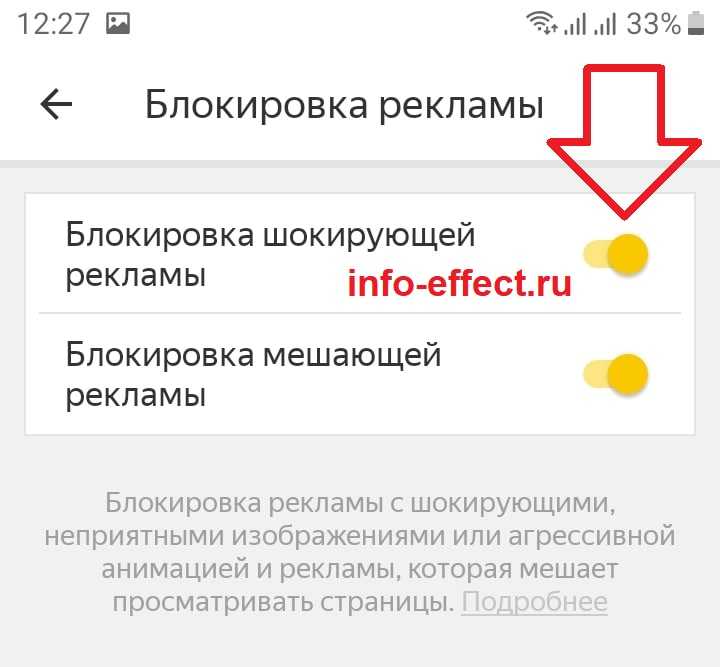
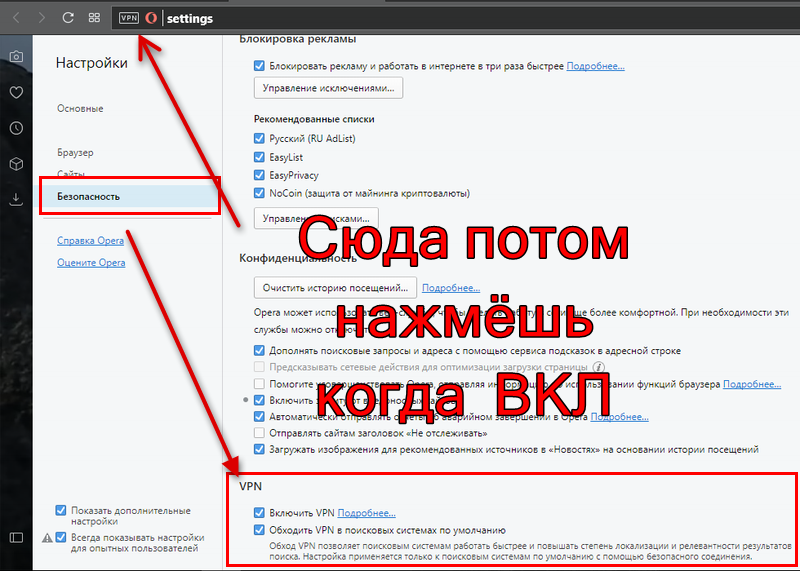
 Браузер конфиденциальности Ghostery
Браузер конфиденциальности Ghostery 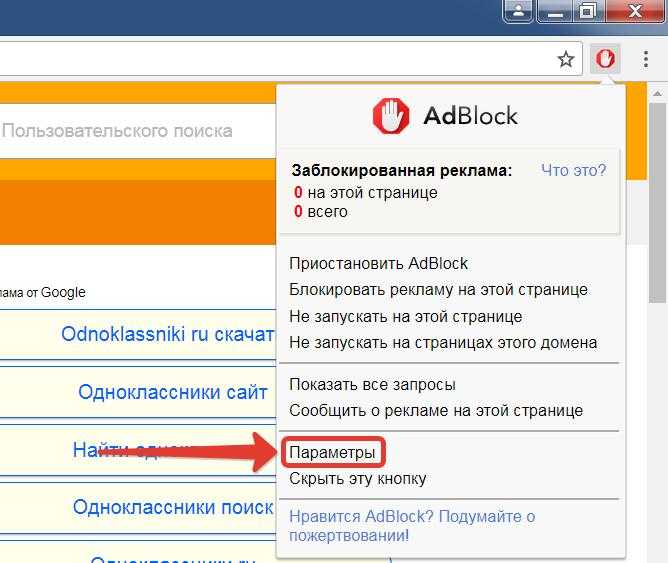 Загрузите Ghostery Privacy Suite, чтобы заблокировать назойливую рекламу и всплывающие окна на Android, предотвратить методы отслеживания и многое другое.
Загрузите Ghostery Privacy Suite, чтобы заблокировать назойливую рекламу и всплывающие окна на Android, предотвратить методы отслеживания и многое другое.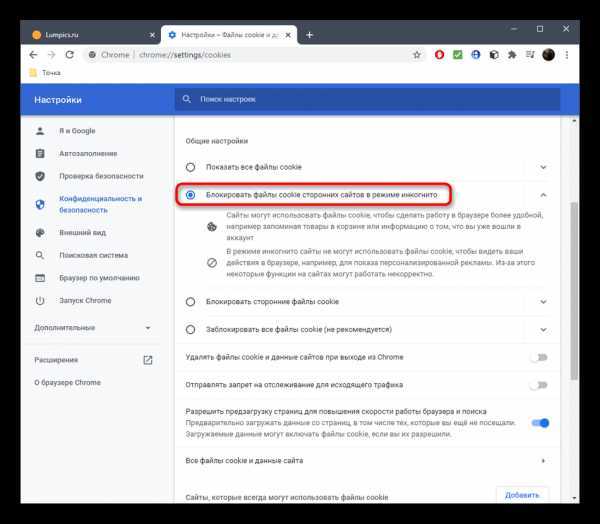 Доказано, что блокировщик рекламы Ghostery удаляет 99% рекламы на платформе YouTube. Это включает в себя блокировку видеорекламы на Android.
Доказано, что блокировщик рекламы Ghostery удаляет 99% рекламы на платформе YouTube. Это включает в себя блокировку видеорекламы на Android.